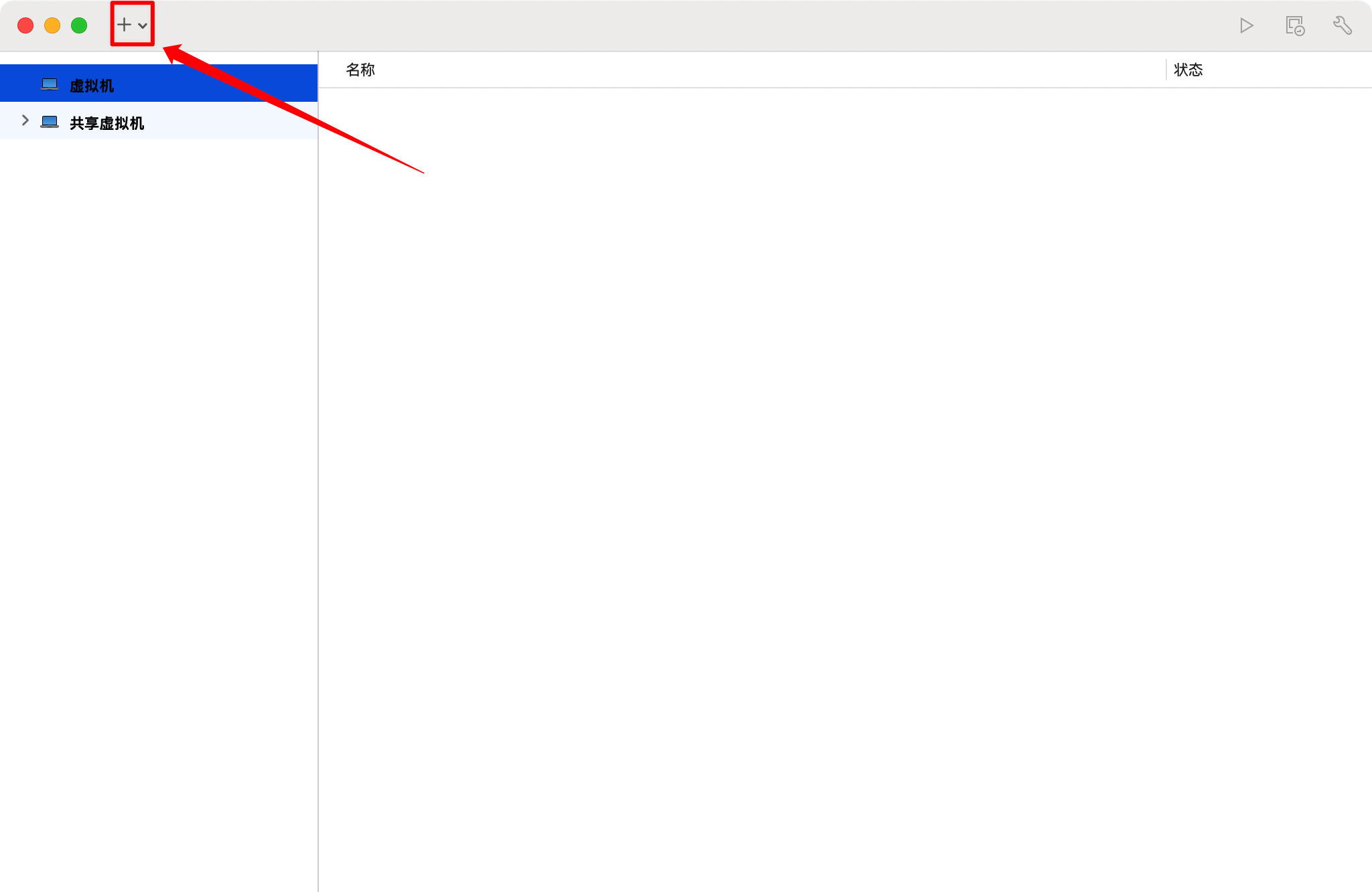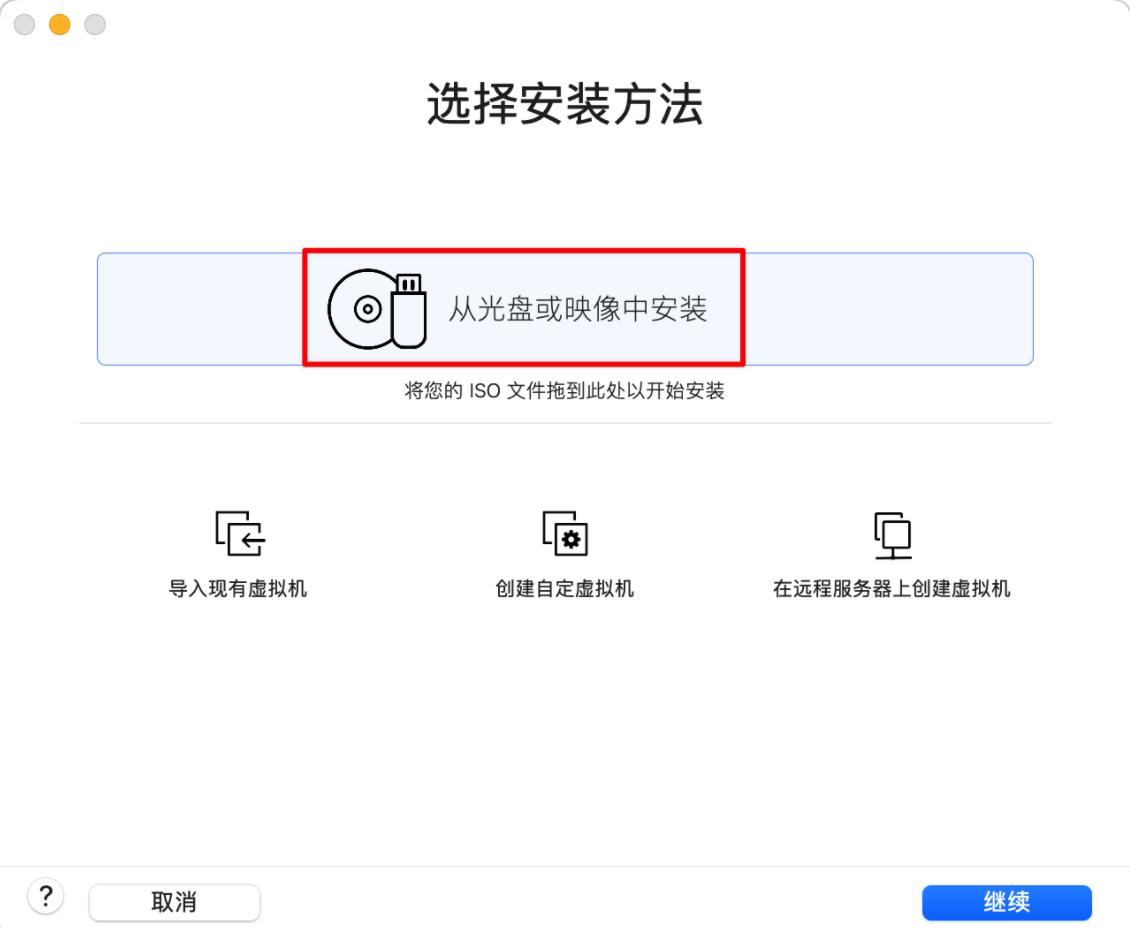M1 在VMware里安装Centos8 |
您所在的位置:网站首页 › vmware16安装centos8 › M1 在VMware里安装Centos8 |
M1 在VMware里安装Centos8
|
本文档主要介绍Mac M1芯片如何通过Vmware虚拟机,安装Centos系统。 安装准备安装之前需要下载虚拟机安装包和Centos8镜像。 百度云自取链接: https://pan.baidu.com/s/19bPaU5Vf8HG6sv3C_jZDXw 提取码: 6jen 链接内容如下,centos8镜像,vmware arm架构安装包,vmware激活文档。 安装VMware1)下载之后,选择vmware安装进行安装; 2)安装成功之后,要求输入激活码,打开下载的激活教程,按要求输入激活码。 安装Centos1)点击左上角加号下拉选项,选择“新建”,打开“选择安装方法”框。
2)来到选择“选择安装方法”框,双击“从光盘或映像中安装”;
3)来到创建虚拟机页面,选择下载下来的centos8镜像,点击继续 4)来到选择操作系统页面,选择Linux->Fedora 64位ARM,点击继 5)在虚拟机配置完成界面,可以选择“自定设置”,用于配置该镜像的存储位置,选择完成,虚拟机的硬件部分就已配置完成。 6)来到系统安装界面,选择"Install Centos Linux8" 7)来到语言选择界面,往下滑动,选择中文,点击继续; 8)来到安装信息摘要界面,对如下三个部分进行配置; 打开”安装目的地“,为系统安装选择分配的磁盘,然后点击”完成“退出即可;然后设置root用户密码,创建普通账户并设置密码,然后选择“开始安装”即可;9)来到正在安装界面,等待安装个几分钟时间,在安装完成之后选择“重启系统”即可 10)重启完成之后,进行一些初次启动的配置,就可以正常使用电脑了 |
【本文地址】
今日新闻 |
推荐新闻 |